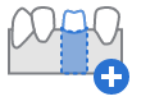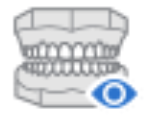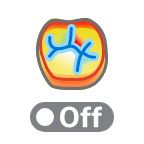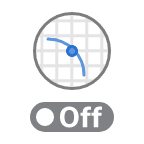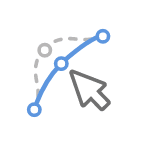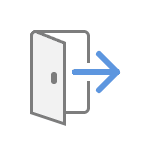In mallen maken kunt u afzonderlijke mallen aanmaken die losgekoppeld kunnen worden van het basismodel. Pas uw mallen gemakkelijk aan met behulp van de vele beschikbare opties, zoals gaten in de mal, pinhoogte, extra tussenruimte vanaf marge, etc.
Er zijn ook extra manieren om mallen te maken, zoals “Uitgesneden mallen” en “Extra mallen”.
Pas indien nodig het gebied aan door de schuifregelaar “Selectie uitbreiden” onderaan het scherm te verplaatsen.
🔎Opmerking
Houd er rekening mee dat deze stap optioneel is.
🔎Opmerking
Als u de opties “Afschuining” en “Afvoergaten aanmaken” inschakelt in de stap Vorm aamaken, worden ze automatisch toegepast op mallen in deze stap. Uw gemaakte mallen zijn afgeschuind en hebben afvoergaten onderaan de gleuven.
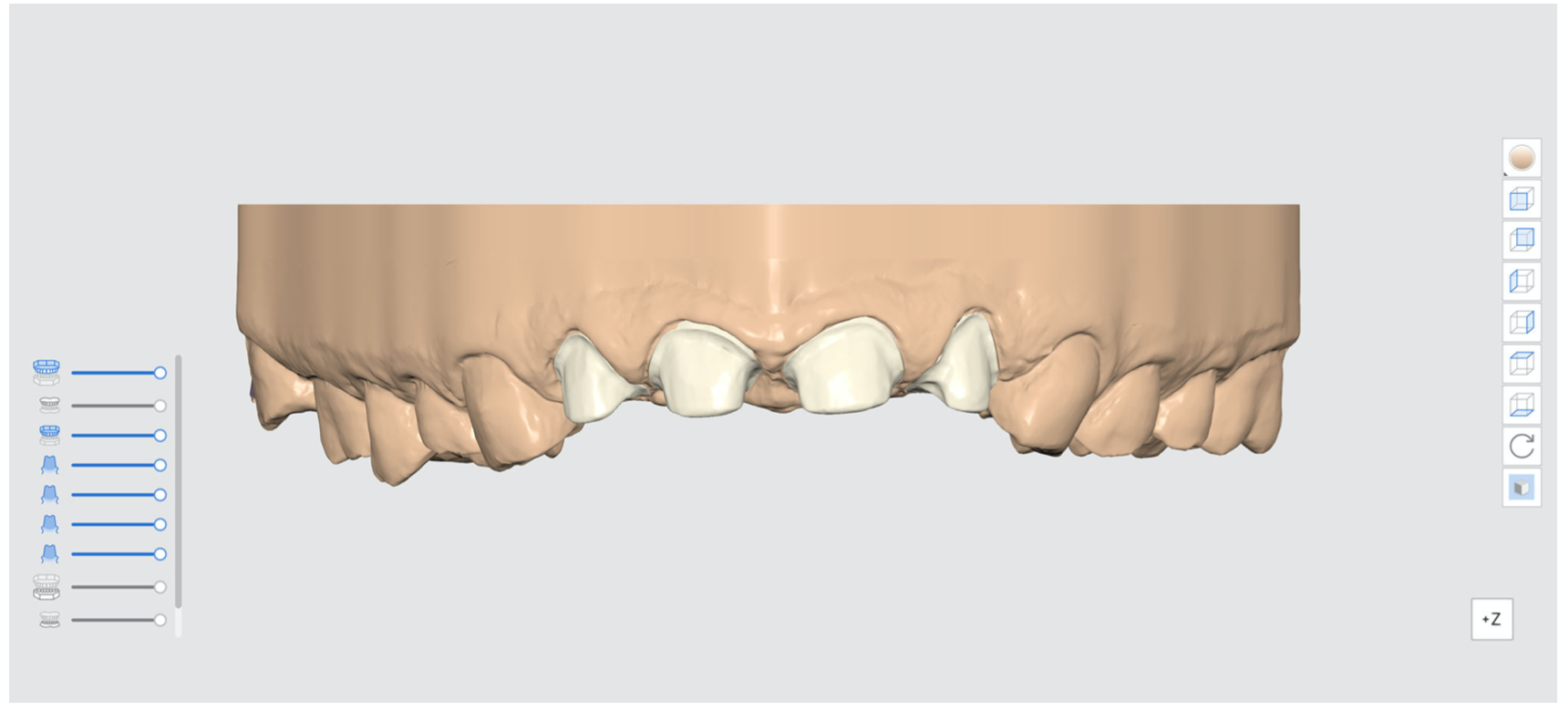
Toolbox
| Mal toevoegen | Voeg mal aan de vorm toe. |
| Margelijn | Teken de margelijn op een geprepareerde tand. |
| Aangrenzende tanden selectie | Selecteer de aangrenzende tanden in plaats van margelijnen te gebruiken om de mal te maken. |
| Inbrengplaats van de mal instellen vanuit het gezichtspunt | Pas de inbrengplaats aan en stel het in vanuit uw kijkrichting. |
| Wissen | Wis de huidige mal. |
| Mal nummering | Voeg tandnummers toe op de mallen. |
| Uitgesneden mallen | Maak mallen die van de vorm kunnen worden losgemaakt. |
| Extra mallen | Maak extra mallen samen met een vorm met bijgeknipte margelijn. |
| Mal optie | Pas de mal aan.
|
| Voorbeeld | Bekijk een voorbeeld van de mal voordat u naar de volgende stap gaat. |
Formulierinformatie is onmiddellijk beschikbaar als u het dossier vanuit Medit Link heeft geïmporteerd. Als u individuele mallen voor aangrenzende tanden wilt maken, klikt u op “Mal toevoegen” om de formulierinformatie te openen.

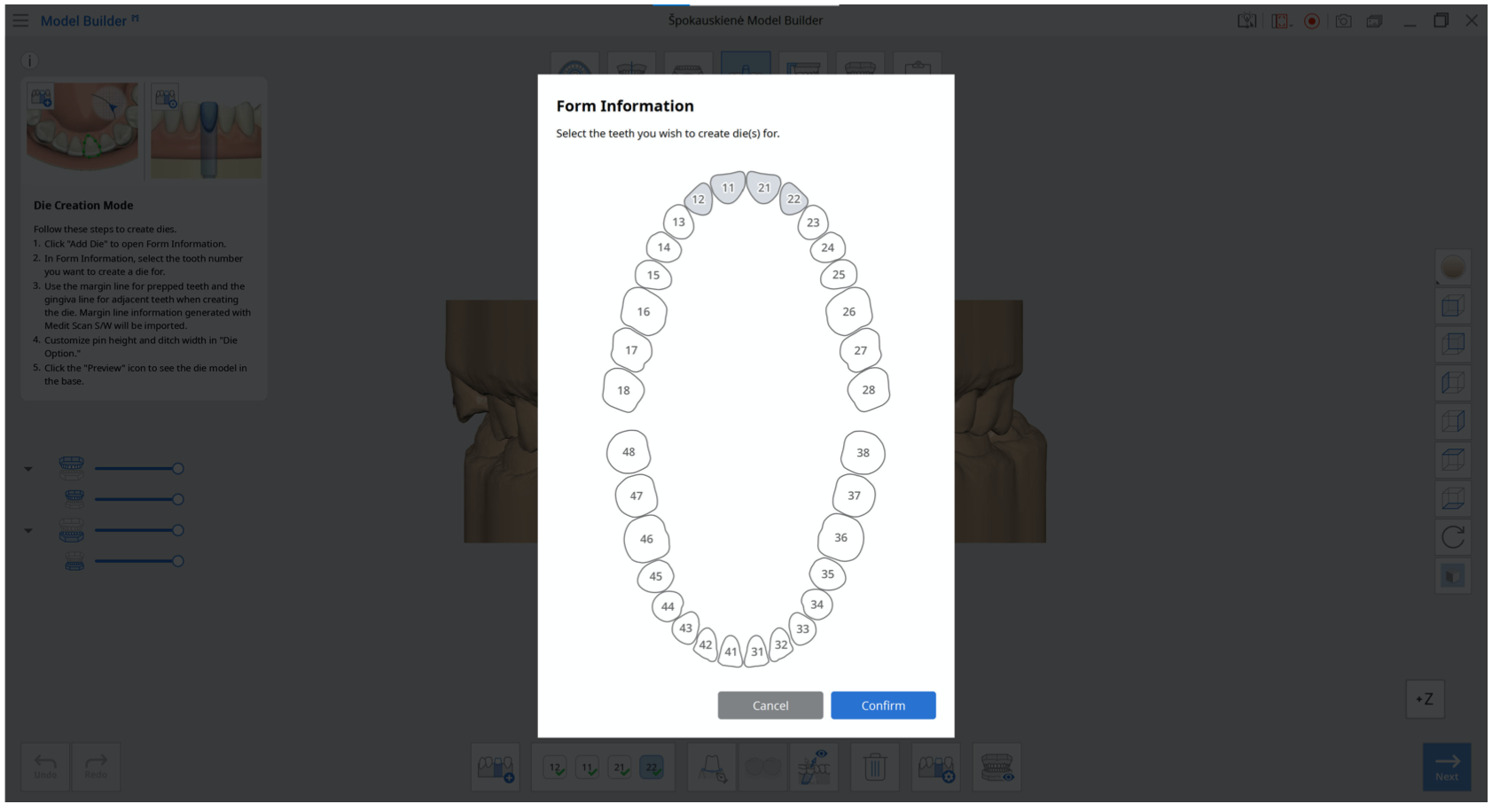
Selecteer bij Formulierinformatie het tandnummer waarvoor u een mal wilt maken.
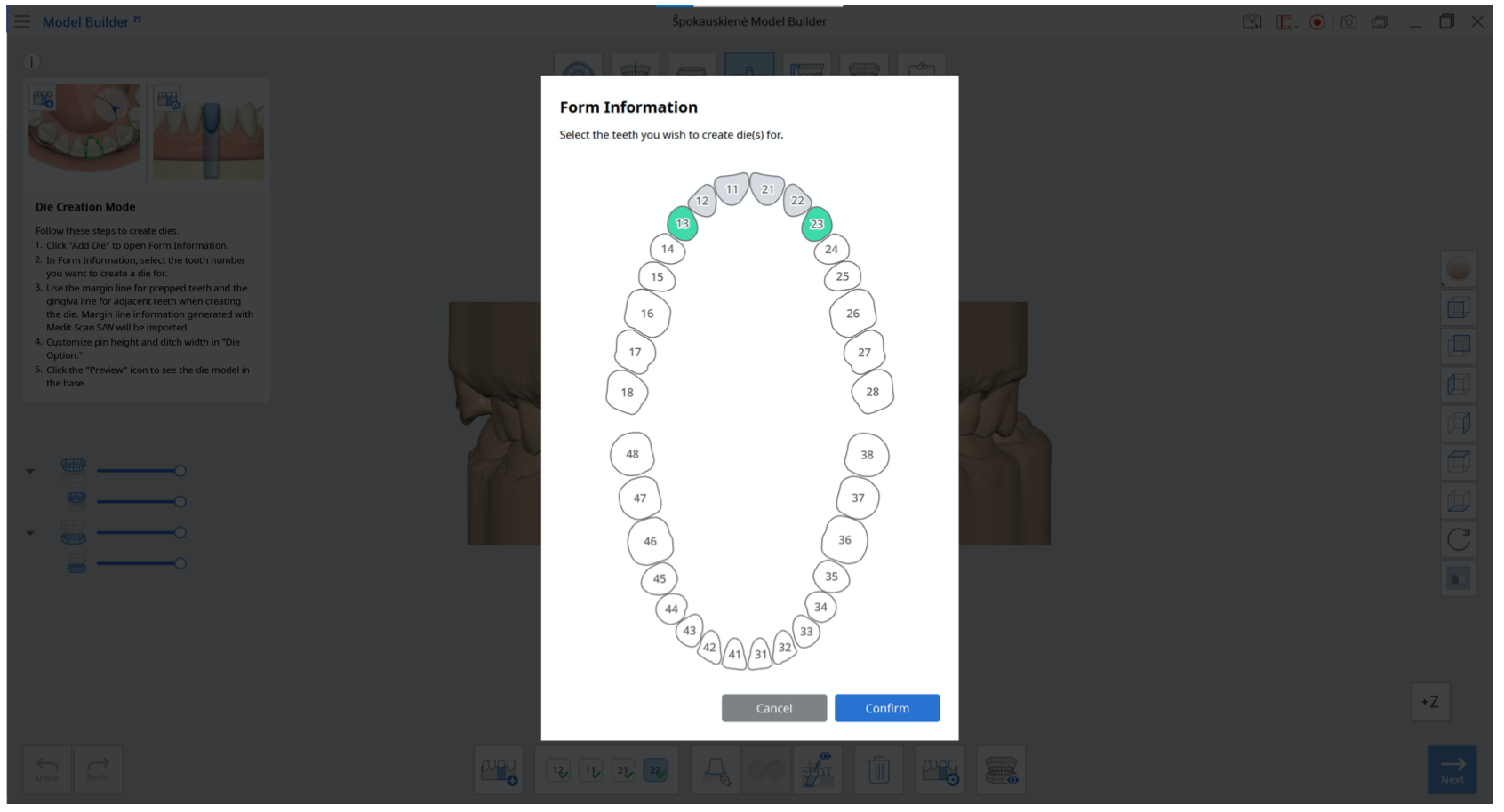
Gebruik de margelijn voor geprepareerde tanden en de tandvleeslijn voor aangrenzende tanden bij het maken van de mal. Margelijngegevens die met Medit Scan for Clinics/Labs zijn gegenereerd, worden geïmporteerd.
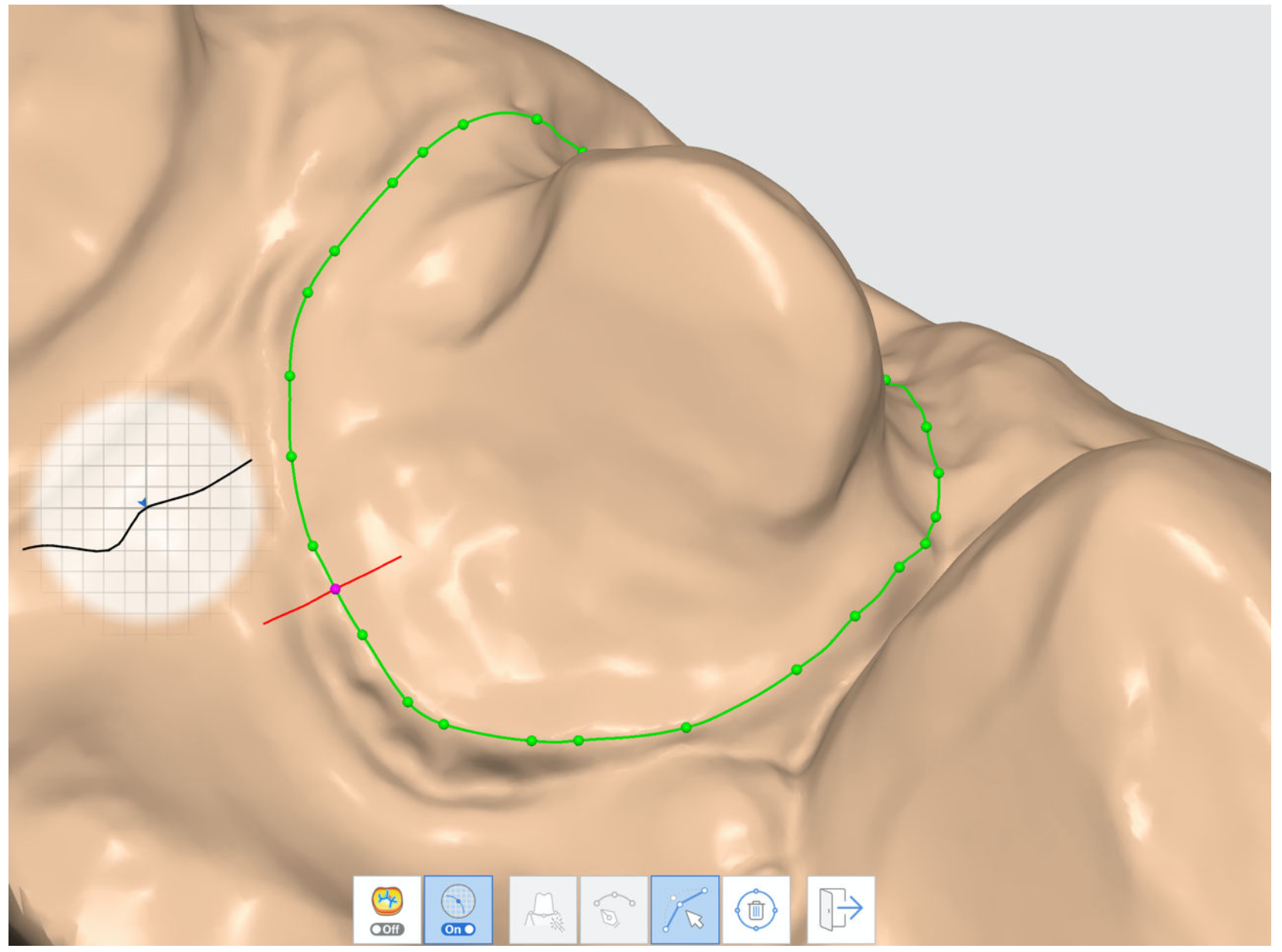
Toolbox
| Weergavemodus krommingen | U kunt de schakelaar gebruiken om de weergavemodus krommingen in en uit te schakelen op basis van uw voorkeuren. |
| Sectieweergave | U kunt de schakelaar gebruiken om de Sectieweergave in en uit te schakelen op basis van uw voorkeuren. |
| Automatisch aanmaken | Maak automatisch een margelijn op basis van de meerdere geselecteerde punten. |
| Handmatig aanmaken | Teken uw eigen lijn met behulp van de linkermuisknop om de punten te verslepen. |
| Bewerken | Bewerk de punten op de margelijn met uw muis. Klik met de linkermuisknop om punten toe te voegen, klik met de rechtermuisknop om punten te verwijderen. |
| Wissen | Wis de margelijn. |
| Afsluiten | Sluit af en ga terug naar de stap Mal aanmaken. |
Graveer tandnummers op uw mallen als u er meerdere maakt. Klik op "Mal nummering" om de mallen automatisch te nummeren met hun corresponderende tandnummer en controleer de resultaten via de voorbeeldoptie.
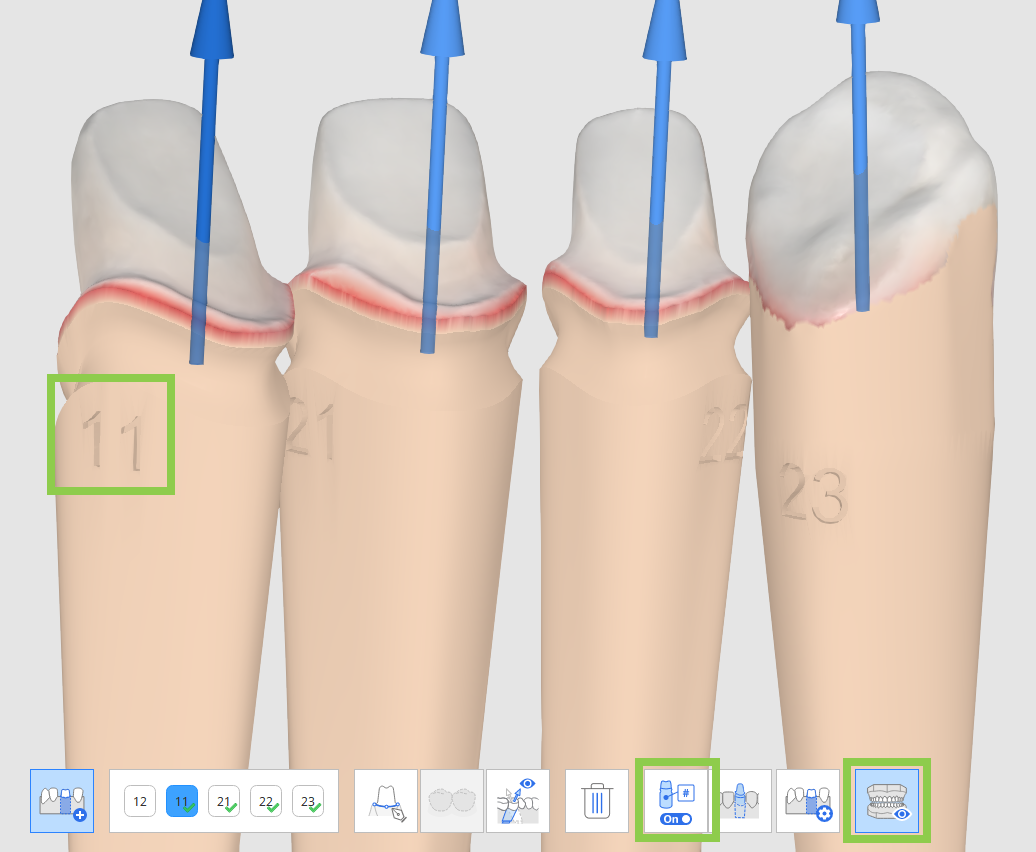
Pas de mal aan in “Mal optie” met behulp van de verschillende parameters.
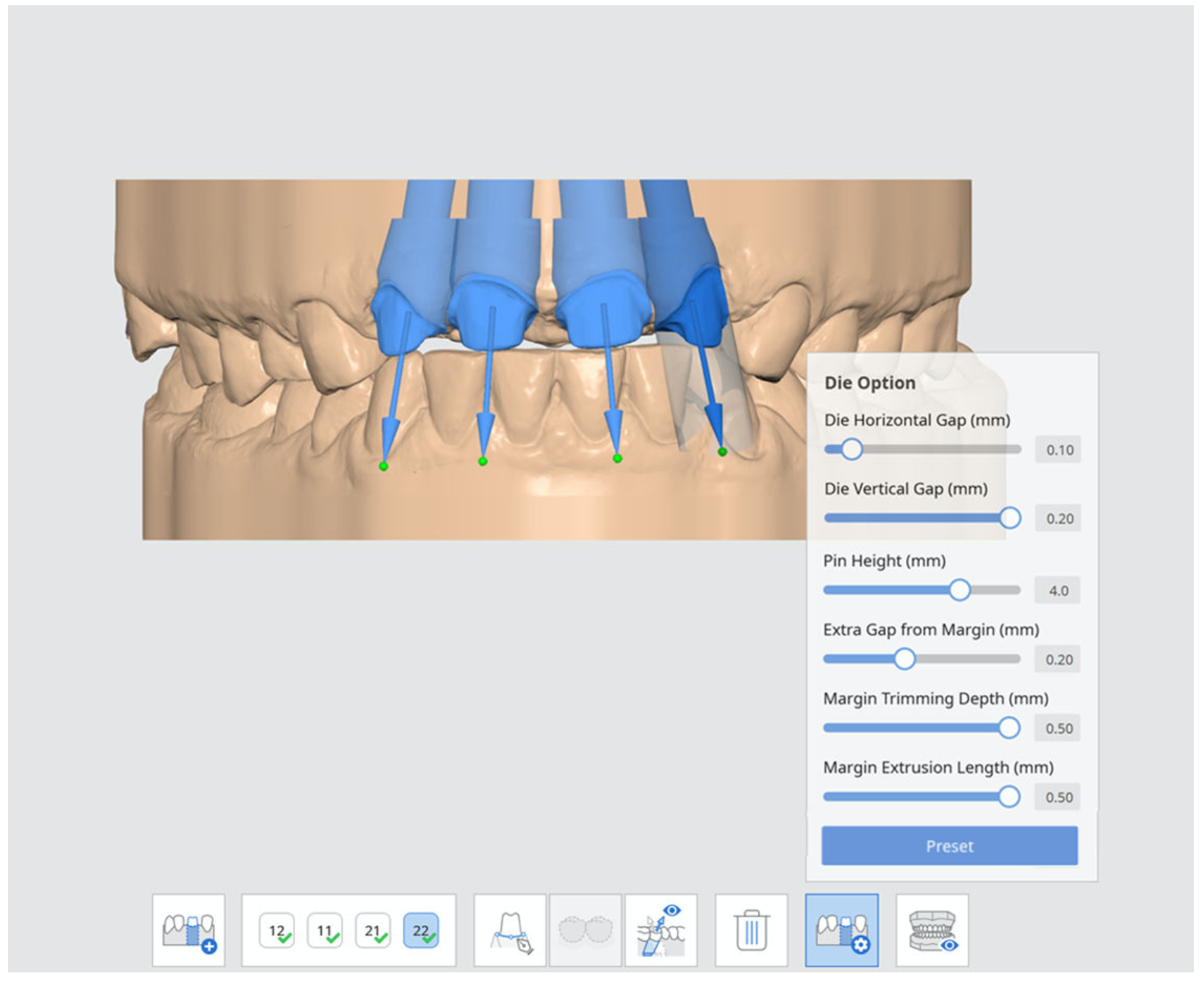
Mal opties
Parameter | Uitleg |
|---|---|
Extra gat van marge | Pas de extra tussenruimte tussen de margelijn en de vorm aan. |
Mal horizontaal gat | Pas de horizontale opening tussen de mal en de vorm aan. |
Mal verticaal gat | Pas de verticale opening tussen de mal en de vorm aan. |
Hoogte van de pin | Pas de hoogte van de pin aan. |
Marge bijknipdiepte | Geef de extra diepte op die vanaf de margelijn moet worden bijgeknipt. |
Marge extrusielengte | Geef de lengte op van de marge die wordt geëxtrudeerd. |
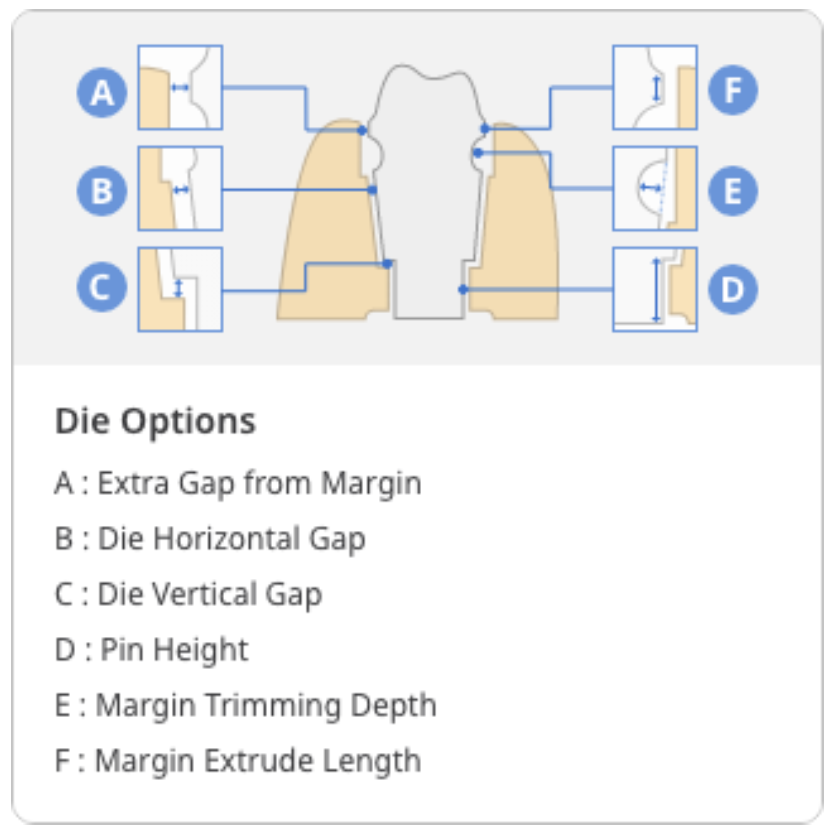
🔎Opmerking
Elk van de mallen wordt apart opgeslagen wanneer u de outputbestanden opslaat in Medit Link.
Klik op het pictogram “Voorbeeld” om het model van de mal in de vorm te zien.
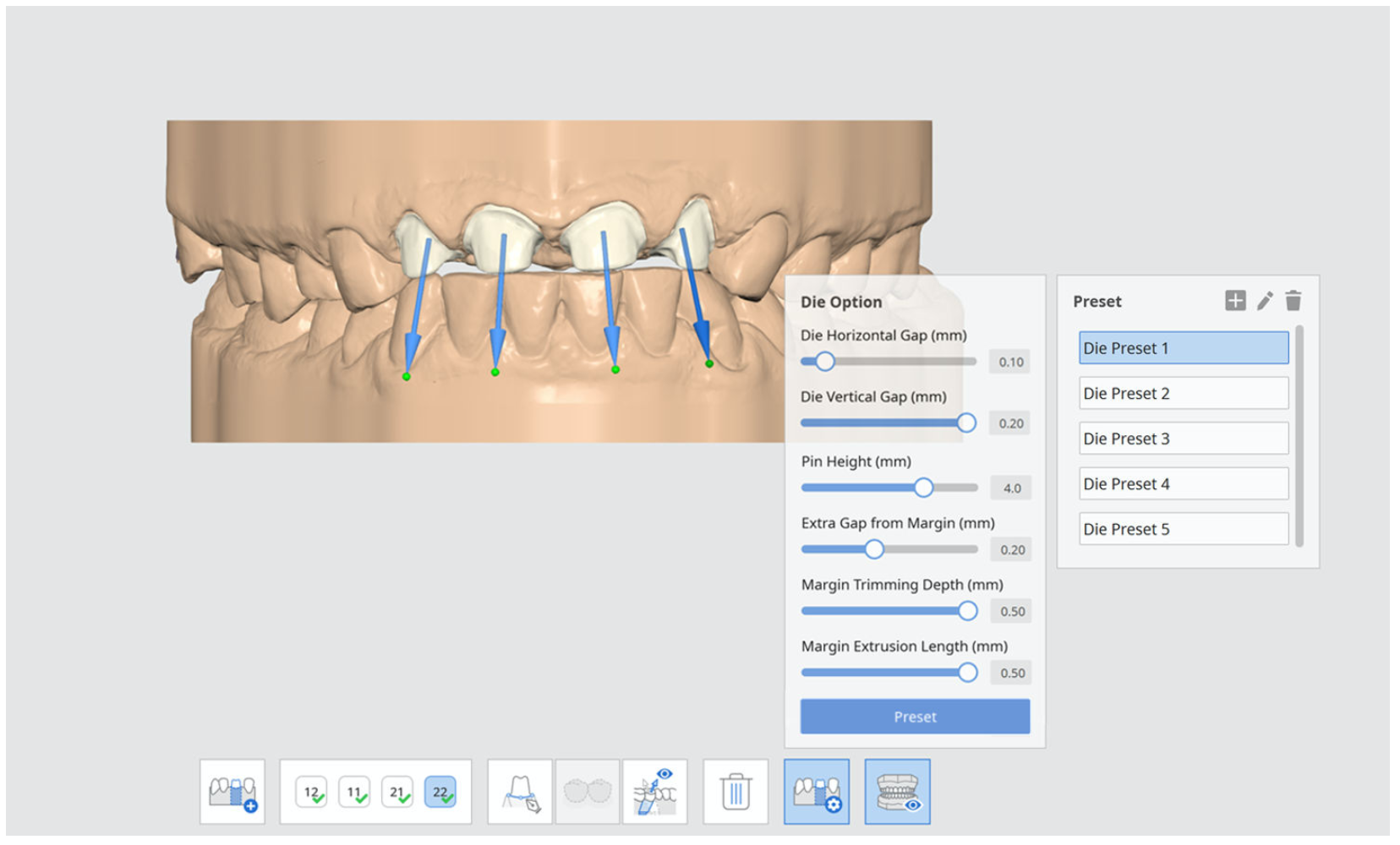
Mal aanmaken: Margelijn
Gebruik de margelijn geïmporteerd uit Medit Scan for Clinics
Zodra u in “Mal aanmaken” bent, worden de mallen automatisch aangemaakt als u al een margelijn heeft voor de geprepareerde tanden in Medit Scan for Clinics. De margelijn wordt meteen op de scangegevens weergegeven.
Bestudeer de margelijn.
Voeg punten toe of verwijder ze met uw muis. Klik met de linkermuisknop om punten toe te voegen, klik met de rechtermuisknop om punten te verwijderen.

Klik op “Volgende” wanneer u klaar bent. U zult zien dat de restauratie klaar is.
Maak een margelijn in Medit Model Builder
Als u in Medit Scan for Clinics geen margelijn voor de geprepareerde tand heeft gemaakt, kunt u deze handmatig tekenen in Medit Model Builder.
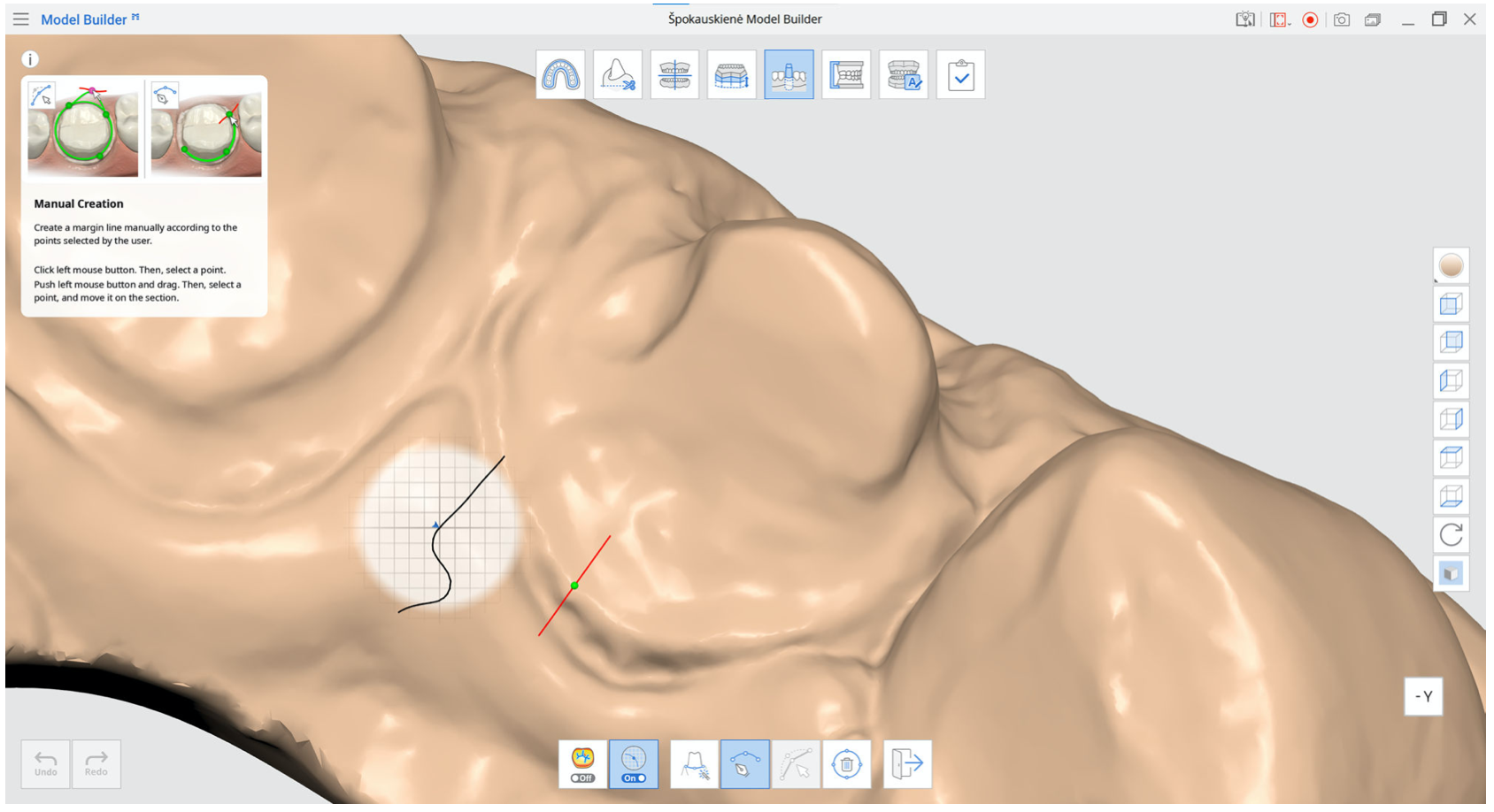
Klik in de stap Mal aanmaken op "Margelijn" onderaan het scherm.
U kunt dan kiezen tussen “Automatisch aanmaken” of “Handmatig aanmaken”.
U kunt de margelijn bewerken of verwijderen.
Bekijk de kromming
Selecteer het gebied om de margelijn op te geven. Controleer vervolgens de kromming door de functie onderaan het scherm in te schakelen. De oppervlaktekromming van de scangegevens wordt in verschillende kleuren weergegeven.
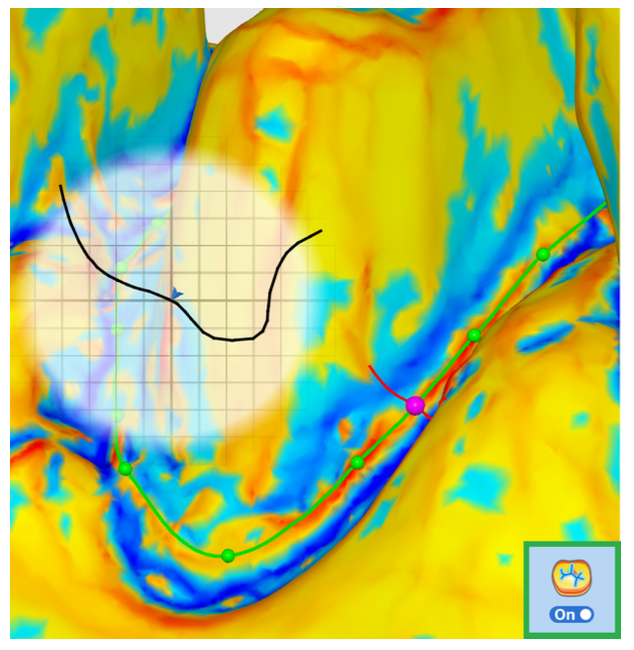
Een roodachtige kleur geeft meer reliëf aan, terwijl een blauwachtige kleur juist een meer gegraveerd effect betekent. U kunt de schuifbalk voor kleurintervallen gebruiken om de kleurradius aan te passen.
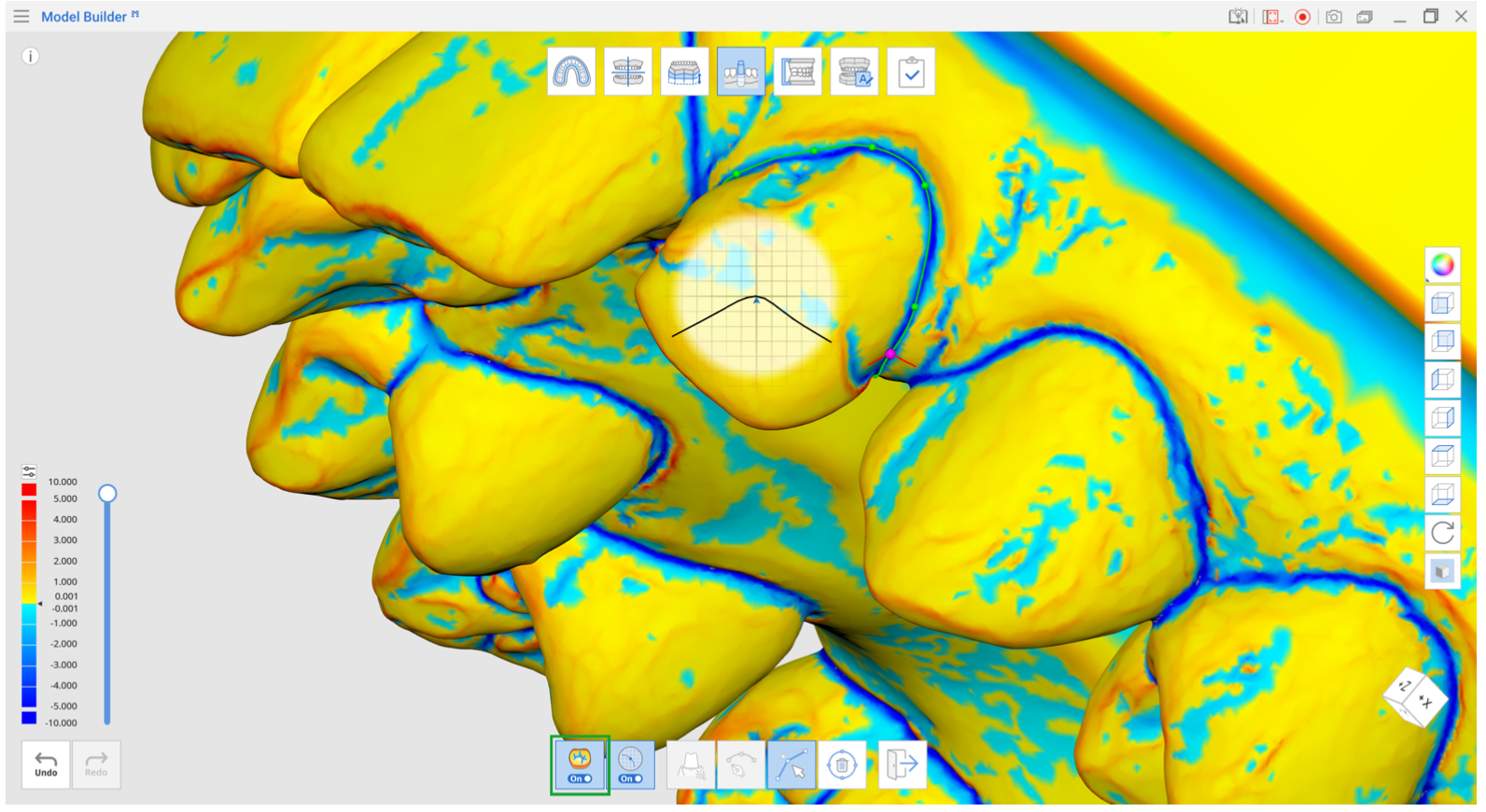
Bekijk de doorsnede
Bij het aanmaken of bewerken van de margelijn toont deze functie u de dwarsdoorsnede op basis van uw muislocatie; deze functie kan in- en uitgeschakeld worden. Dit voorkomt dat gebieden verborgen blijven wanneer u sterk inzoomt en stelt u in staat om de vergrote lijn zorgvuldiger te controleren.